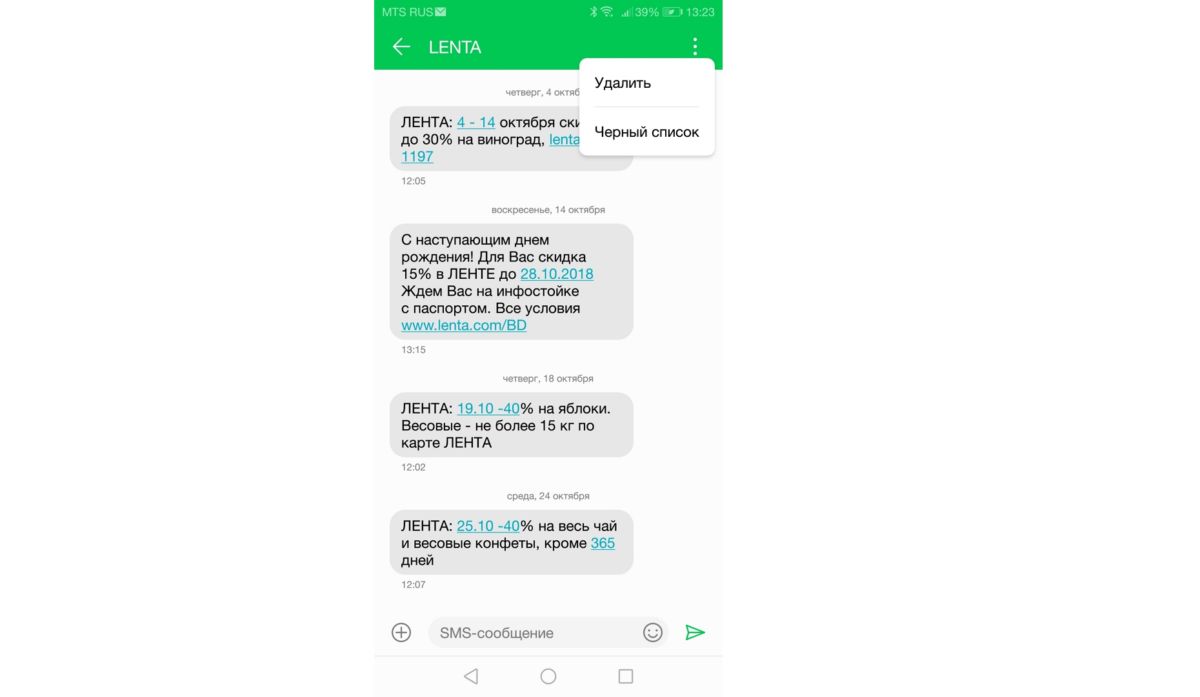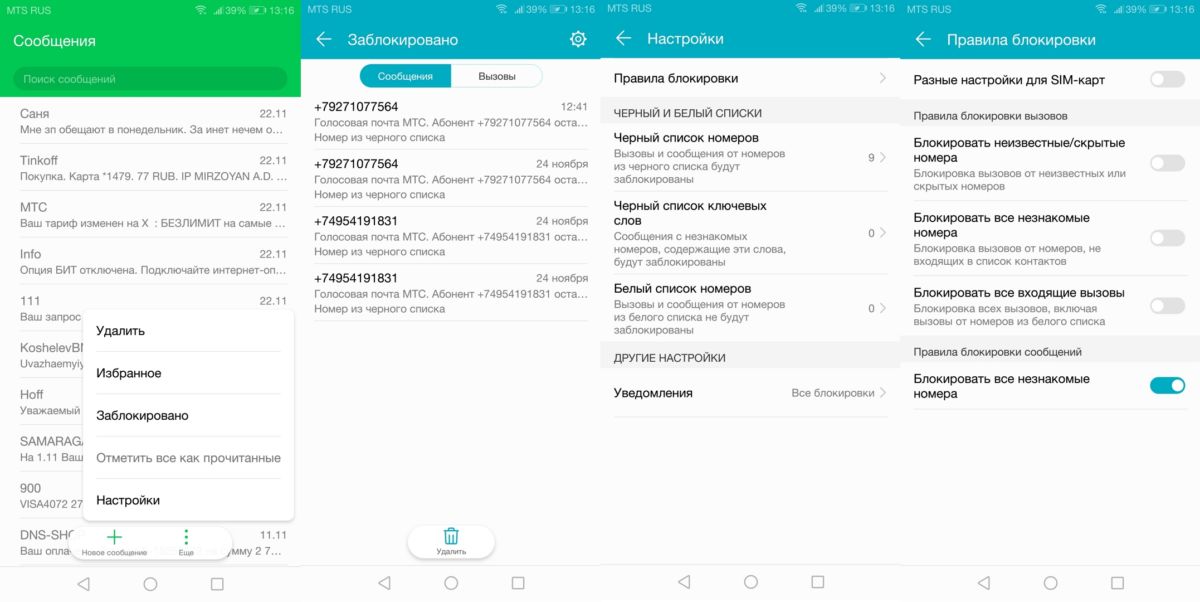Как убрать блокировку сообщений в телефоне?
Как заблокировать смс и составить черный список тех, кто отправляет
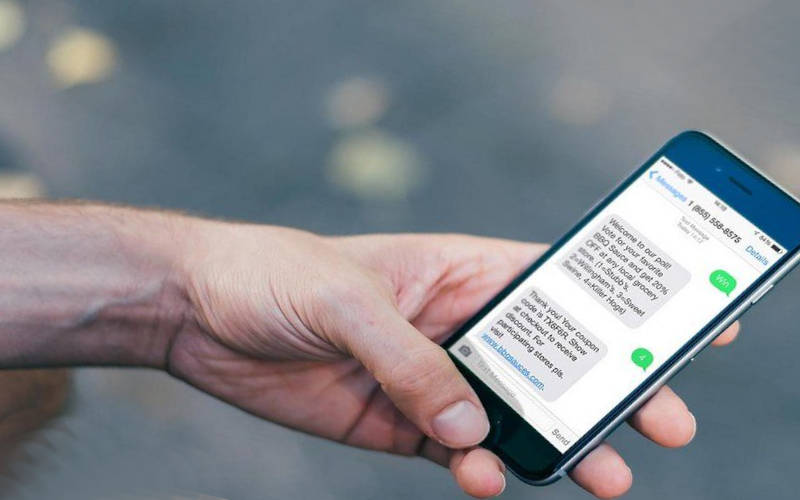

Текстовые сообщения очень удобны – ведь с их помощью вы можете получить информацию от другого абонента даже в тот момент, когда не можете разговаривать. Зачастую написать проще. Чем сказать. Но в последнее время у 30% абонентов возникает желание отказаться от получения SMS , так как для общения они используют мессенджеры, а по этому каналу связи приходит только спам. Разберемся, как заблокировать СМС.
Целесообразно ли избавляться от SMS насовсем ?
Полностью блокировать функцию SMS не стоит, так как вы можете пропустить важное сообщение из банка или другого источника. По этой причине в последних обновлениях стандартного приложения «Сообщения» были скрыты настройки SMS -центра и возможность полностью отказаться от приема посланий.
Лучше всего вручную настроить прием SMS , чтобы не пропустить важную информацию. При правильной настройке вы сможете:
- оградить себя от нежелательных контактов;
- защитить телефон ребенка от ненужного контента;
- заблокировать опасные контакты.
Функция «черного списка» не совершенна, так как один человек может иметь несколько симкарт для совершения звонков и написания текстовых посланий. По этой причине многие специальные приложения имеют возможность блокировки контактов с неизвестными вам номерами или полного отключения доставки вам текстовых посланий.
Возможности стандартного приложения СМС в Android
Для начала расскажем, как заблокировать СМС от нежелательных контактов при помощи стандартного приложения «Сообщения». За последнее время Google его несколько раз обновляло, поэтому часть функционала изменилась.
Например, у пользователей исчезла возможность полностью отказаться от доставки посланий или изменения центра сообщений. Поэтому блокировать теперь можно лишь отдельные номера, используя для этого один из способов.
Блокировка из поля сообщения
Если вы уже получили SMS от абонента, с которым вы не хотите контактировать, то необходимо открыть его в приложении «Сообщения», а потом следовать инструкции:
- Нажмите три вертикальные точки в правом углу экрана.
- Выберите пункт меню «Участники и параметры» или «Информация».
- Из предложенных вариантов выберите «Заблокировать номер». Подтвердите свое действие.
После этих действий вы больше не будете получать вызовы и сообщения от этого человека. Обратите внимание, что «Черный список» будет общий для этого контакта, то есть вы не будете получать оповещения от него при любых действиях.
Как заблокировать СМС с отдельного номера
Если человек вам не писал, то его также можно будет внести в игнор-лист. Для этого необходимо зайти в приложение «Сообщения» и следовать инструкции:
- В главном окне утилиты нажмите три вертикальные точки.
- Из контекстного меню выберите пункт «Заблокированные контакты». После обновления утилиты этого пункта может не быть. В этом случае пользуйтесь другими способами.
- Нажмите «Добавить номер». Введите координаты человека, которого вам нужно заблокировать.
После подтверждения ваших действий, вы можете больше не беспокоится о том, что выбранный человек вас побеспокоит. Вы даже не узнаете, что он пытался с вами связаться.
Добавляем номер в черный список через «Контакты»
Для использования этой функции, необходимо зайти в приложение «Телефон», перейти в раздел «Контакты». Далее действуйте по алгоритму:
- Нажмите три вертикальные точки в правом углу экрана.
- Выберите пункт «Управление контактами».
- Остановитесь на пункте «Черный список».
- Нажмите на кнопку «+» в правом нижнем углу экрана.
- Выберите из списка контактов нежелательного абонента или введите номер.
- Подтвердите свои действия.
После этого выбранный человек вас больше не побеспокоит. Вы не будете получать от него звонки или сообщения. Сам абонент будет слышать в трубке короткие гудки.
Блокировка сообщений при помощи вашего оператора связи
Крупные операторы связи усиленно борются со спамом и нежелательными рассылками, поэтому у них есть возможность контролировать поступающие вам сообщения. Достаточно подключить специальную услугу. Разберем на примерах:
- Мегафон предлагает подключить « SMS контроль» при помощи USSD -запроса *903#. При помощи меню добавьте номер в «Черный список». СМС от нежелательных абонентов не будут вами получаться. Если вы получили спам, то можно сделать иначе – переслать полученное сообщение на номер 1911. Не выполняйте инструкции мошенников и не переходите по ссылкам.
- Билайн предлагает в личном кабинете подключить услугу запрета регулярных смс-уведомлений. При этом вы избавитесь от рекламной рассылки, поступающей к вам от оператора после запроса баланса или пополнения счета. С мошенниками оператор предлагает бороться при помощи отправки на номер 007 следующей информации: указать номер, с которого пришло сообщение; текст; дата и время.
- МТС предлагает абонентам подключить услугу « SMS Pro ». Она предоставляется платно, и вы сможете вносить номера в «черный список», запретить доставку вам сообщений с коротких номеров и буквенных. Эта услуга позволяет редактировать список нежелательных контактов – пополнять и сокращать его. Подключить услугу можно в личном кабинете.
Все эти услуги просты в обращении, при возникновении проблем вы можете обратиться к оператору. В большинстве случаев за фильтрацию сообщений с вашего баланса будут списываться деньги. Перед тем как отправлять сообщения или подключать услугу, необходимо зайти в личный кабинет или на сайт своего мобильного оператора, чтобы уточнить расценки.
Примеры приложений для блокировки SMS
Не платить оператору вы можете при помощи специальных утилит. Они позволяют более точно настроить входящие сообщения, чтобы вы могли получать только нужные послания. В Google Play вы можете найти множество приложений для фильтрации звонков и сообщений, расскажем о более популярных из них.
Блокировка SMS, вызов блокатор
Это приложение будет полезно и тем, кто ищет способ блокировки звонков. В нем есть несколько полезных для фильтрации сообщений функций:
- автоматическое удаления из списка нежелательного контента;
- полный запрет на входящие послания;
- настройка списка номеров, от которых вы не хотите получать сообщения;
- применение фильтров запрета в виде блокировки часто пишущих абонентов, а также тех, кто отсутствует в вашем списке контактов.
Важно, что вы можете узнать о заблокированных сообщениях в журнале. Это позволит узнать, стоило ли добавлять абонента в «черный список». Многие абоненты пользуются этой функцией просто, чтобы удовлетворить свое любопытство и проверить работу системы фильтрации. В журнале вы можете найти сообщения от нужных вам контактов, если их отклонило приложение, добавьте абонента в белый список.
Черный список

Это простое и надежное приложение, которое обладает простым и интуитивно понятным интерфейсом. Оно удобно настраивается и обладает полезными функциями:
- составление списка нежелательных абонентов;
- заблокировать сообщение от номера не из вашего списка контактов;
- запрет на входящие SMS со скрытых номеров;
- блокировка смешанных номеров из букв и цифр;
- настройка времени работы приложения;
- возможность сохранить список нежелательных контактов.
Вы можете заблокировать сообщения по первым цифрам номера (удобно для запрета на входящие при рекламных рассылках), а также включать и отключать приложение по расписанию. В этом случае вы не будете получать сообщения вечером. Приложение ведет журнал заблокированных сообщений, а также может присылать уведомления. Вы можете убрать значок приложения из строки состояния или запретить ему присылать вам уведомления. Единственный нюанс работы – вам необходимо будет добавить это ПО в список исключений утилит для очистки памяти.
Черный список+
Это приложение от того же разработчика, что и «Черный список». Оно несколько упрощено, но и тут вы сможете:
- составлять список нежелательных абонентов;
- блокировать сообщения;
- просматривать журнал о получении посланий от заблокированных номеров.
В «черный список» можно добавлять не только числовые номера, но и буквенные. Эта утилита в полной мере решает проблему, как заблокировать СМС от нежелательных абонентов, и при этом она проста в использовании. Недостаток приложения в том, что в нем есть несколько платных функций: установка пароля на журнал, удаление иконки приложения их верхней панели.
SMS Антиспам online
Это приложение более уникально – его разработчики создали централизованную базу, которая позволяет блокировать сообщения до первой их доставки вам. При этом конфиденциальность текстов сообщений сохраняется, сличаются только номера. Также приложение позволяет:
- создавать черные и белые списки;
- блокировка буквенных номеров;
- запрет сообщений от всех контактов, не внесенных в вашу записную книжку.
Отзывы об этом приложении самые разноплановые. При его использовании нужно очень точно выставлять систему фильтрации, с этим справляются не все пользователи. В связи с этим нередко возникают проблемы, интерфейс приложения не очень хорош и запутан.
Скрыть SMS, звонок, защищенный текст
Это приложение представляет собой альтернативный мессенджер – через него вы сможете отправлять сообщения, оставляя их приватными. Попасть в приложение никто не сможет за счет специальной защиты. При этом вы получите дополнительные функции:
- спам-фильтр;
- возможность отправить SMS позже;
- резервное копирование всех типов сообщений.
Самый большой минус этого приложения – отсутствие русификации. Даже в описании приложения текст переведен при помощи Google Translate , а не создан специально для русскоязычной аудитории. При этом большинство пользователей поставило приложению отличную оценку, растет и количество установок.
Теперь вы знаете, как заблокировать смс-сообщения разными способами. О своем опыте их использования вы можете рассказать в комментариях. Делитесь полученной информацией с друзьями и приглашайте их общаться.
Как отключить уведомления приложений и блокировать спамеров в Android
Смартфоны задумывались как универсальные цифровые помощники, но всё чаще и чаще они требуют нашего внимания, даже когда мы этого не хотим. Каждый день нам приходят десятки различных уведомлений, и с этим было бы легко смириться, будь они важными. Но зачастую мы видим совершенно ненужные сообщения о действиях в играх, выходе новой публикации на однажды открытом сайте, входящие вызовы от спамеров. Со всем этим можно и нужно бороться: лишние уведомления отключить, а спамеров — заблокировать. Как именно это сделать, вы узнаете из нашей статьи.

Советы из нашей инструкции подойдут для большинства смартфонов, работающих на Android версии 5.0 Lollipop и новее. В зависимости от производителя и установленной оболочки некоторые пункты меню могут называться и выглядеть по-другому. Если вы не можете найти упомянутые в советах разделы или кнопки, попробуйте поискать в настройках похожие названия или проверить, не доступны ли эти пункты по кнопке «Меню», которая часто находится справа вверху.
Отключение уведомлений приложений
Android 5.0+. Самый простой способ избавиться от мусорных уведомлений какой-либо программы — дождаться, пока она пришлёт очередное сообщение, открыть панель уведомлений и подержать палец на нужной (точнее, ненужной) строке. Откроются настройки, где можно полностью отключить уведомления от конкретного приложения.


То же самое удастся проделать и вручную, не дожидаясь уведомления. Для этого необходимо открыть настройки и перейти в раздел «Уведомления». Чтобы заставить приложение замолчать, найдите его в списке и нажмите на переключатель.


Для доступа к расширенным настройкам уведомлений, как в примере выше, надо нажать на кнопку «Дополнительно». Тогда вы сможете не только отключить уведомления, но и настроить отображение сообщений на заблокированном смартфоне, а также изменить приоритет программы — это нам пригодится при выполнении следующей инструкции.

Android 6.0+. Предыдущий совет работает и здесь, но начиная с этой версии ОС, проблему можно решить и кардинально: разом отключить все уведомления, переведя устройство в режим «Не беспокоить». Соответствующий переключатель у большинства гаджетов находится в панели уведомлений.

Режим «Не беспокоить» имеет три уровня исключений. Первый, самый жёсткий — полное отключение абсолютно всех уведомлений. Второй разрешает звук и вибрацию будильника. Наконец, третий уровень, появившийся в Android 6.0 Marshmallow, позволяет самостоятельно настроить исключения в виде разрешения вызовов и SMS от определённых контактов, напоминаний и уведомлений от приоритетных приложений. Единожды настроив список приоритетных программ, вы будете получать уведомления только от них.


Android 8.0. В версии Oreo помимо описанных выше способов появилась возможность управлять категориями уведомлений. Пользователь может выбрать, какого типа уведомления он хочет получать, и отключить ненужные. Программы от Google, а также некоторые сторонние приложения, включая Trello и Twitter, уже поддерживают категории, и мы надеемся, что в скором времени их станут использовать и другие разработчики. Наибольшее количество категорий уведомлений нам удалось найти в приложении Google Now. Попасть в их настройки можно через уведомление о погоде.


Режим погружения: скрываем панель уведомлений
Некоторые программы для возможности полноценной работы постоянно размещают в панели уведомлений свою иконку — это делается для того, чтобы обойти ограничение Android на фоновую работу. К подобным приложениям относятся блокировщики рекламы, системы фоновой навигации и некоторые другие. Конечно, и для таких утилит сработает способ, описанный в первом разделе статьи, но тогда вы не сможете получить актуальную информацию о работе программы или попросту забудете о ней, в то время как она будет активно потреблять заряд аккумулятора. Поэтому мы предлагаем альтернативное решение — принудительно включить режим погружения (он же immersive mode), прячущий панель уведомлений и кнопки навигации.


Сделать это поможет бесплатная программа GMD Immersive, которая не требует прав суперпользователя, а в платной версии ещё и позволяет выбирать режим отдельно для каждого приложения. Есть у такого решения и минусы: из-за системных ограничений в режиме погружения не будут работать физические кнопки и виртуальная клавиатура. Впрочем, при сёрфинге или чтении они особо и не нужны, а в обычный режим всегда можно вернуться свайпом от нижнего края экрана.


Отключение уведомлений сайтов в браузере
Сейчас практически каждый новостной сайт при посещении агрессивно предлагает включить уведомления в браузере. Мобильные браузеры подвержены данной проблеме даже больше, чем настольные браузеры: случайно нажать кнопку «Разрешить» на сенсорном экране проще простого.

Мы разберём как отключить такие уведомления на примере популярнейшего Chrome. Для этого откройте настройки браузера, перейдите в раздел «Настройки сайтов», а затем — в раздел «Оповещения». Здесь вы можете либо отозвать свои разрешения для нежелательных сайтов, либо вовсе отключить функцию уведомлений, нажав на переключатель в первом пункте меню.



Блокировка нежелательных звонков и SMS
После того как мы разобрались с ненужными уведомлениями от программ, самое время заняться спамерами. В Android 6.0 Marshmallow и более новых версиях ОС для борьбы с ними предусмотрен штатный метод. Вам достаточно найти в истории нежелательный номер, открыть подробную карточку и в меню нажать на пункт «Блокировка номера». Теперь с этого номера вы не будете получать ни звонков, ни SMS.


В Android 5.0 Lollipop и предыдущих версиях операционки такой опции «из коробки» нет, и единственный способ избавиться от нежелательных звонков и SMS — включить режим «Не беспокоить», оставив возможность для связи с вами лишь контактам из адресной книги либо только избранным контактам, отмеченным звёздочкой.

Антиспам-приложения. Если ваш гаджет не получил обновление до Android 6.0 или функциональность стандартного механизма вас не устраивает, для блокировки нежелательных вызовов вы можете воспользоваться одним из сторонних приложений. Одна из самых распространённых программ для этих целей — NumBuster. Базовая версия приложения бесплатна, а помимо непосредственно блокировки предоставляет статистику по номерам. Если другие пользователи программы отметили номер как принадлежащий спамеру, вы об этом узнаете ещё до ответа на звонок и решите, снимать трубку или нет. Однако стоит иметь в виду, что NumBuster не только анализирует вашу телефонную книгу, но и предоставляет информацию о том, как ваш номер записан в адресной книге у других пользователей приложения. Хотя данные показаны в обезличенном виде, некоторых такое поведение программы может отпугнуть.



Альтернатива NumBuster — бесплатное приложение Kaspersky Who Calls от разработчика известного антивируса. Как и NumBuster, Who Calls работает по принципу глобальной базы спамеров. Если вы пометите звонок или сообщение как спам, об этом узнают другие пользователи программы и смогут принять решение, доверять или нет конкретному номеру. Из других преимуществ Who Calls отметим отсутствие регистрации и привязки к номеру телефона.



Заключение
В статье мы рассмотрели три основных источника раздражающих и нежелательных уведомлений: программы для смартфона, веб-сайты и звонки или SMS. Со всеми из них получится справиться при помощи только стандартных средств на новых версиях Android. Но если у вас установлена более старая версия ОС или просто нужна дополнительная функциональность, то можно воспользоваться и сторонними средствами. Расскажите в комментариях, какими ещё программами и способами, помимо описанных в статье, вы пользуетесь, чтобы избавиться от навязчивых уведомлений?
Как заблокировать спам-рассылку на iPhone и Android?

Вам тоже надоели смс-ки с рекламой? Рассказываем, как заблокировать спам на мобильных устройствах.

Если вам надоедают SMS рекламного характера, это решаемо. На будущее: впредь не рекомендуем оставлять свой номер телефона в магазинах при оформлении карт лояльности, а также на разных сайтах, в банках и кредитных организациях.
А пока расскажем, как заблокировать смс-спам, который уже приходит — на iPhone, на Android, а также на уровне операторов мобильной связи (МТС, Мегафон, Билайн, Теле2).
На iPhone
В iOS есть два способа основных способа заблокировать сообщения с нежелательных номеров: через Сообщения или через настройки приложений.
- Откройте приложение Сообщения и перейдите в диалог со спамером. Нажмите на букву i в правой верхней части экрана (в более старых версиях iOS там надпись Подробно). На экране Подробно нажмите на стрелку рядом с именем контакта и затем выберите Заблокировать абонента > Заблокировать контакт.
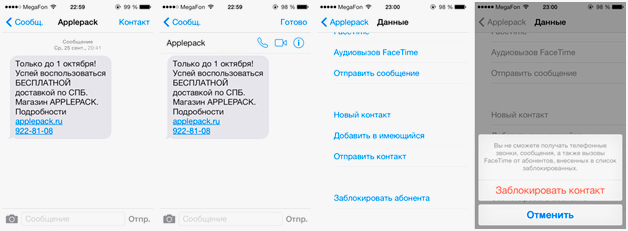 2. Откройте Настройки > Сообщения. Выберите Заблокированные и нажмите Добавить новый. Введите номер, который хотите заблокировать, и нажмите Заблокировать контакт.
2. Откройте Настройки > Сообщения. Выберите Заблокированные и нажмите Добавить новый. Введите номер, который хотите заблокировать, и нажмите Заблокировать контакт. 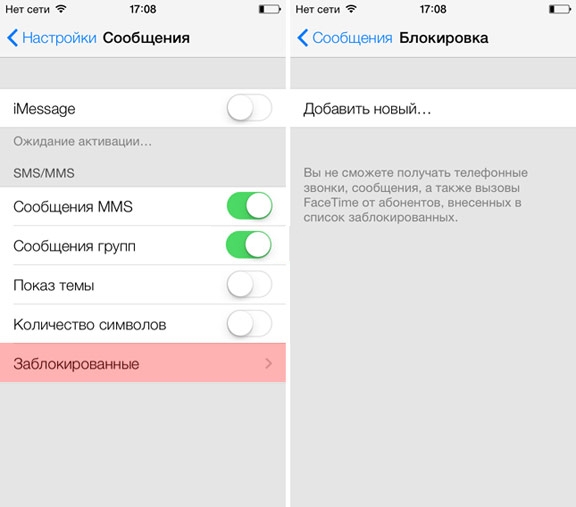
Кроме них, доступны три опциональных способа: блокировка SMS от всех номеров не из списка контактов, блокировка при помощи сторонних фильтров и скрытие уведомлений.
1. В настройках приложения Сообщения выберите пункт Неизвестные и спам. Передвиньте вправо ползунок Фильтрация по отправителю. Тогда все сообщения с номеров не в вашем списке контактов будут попадать в списке сообщений в отдельную вкладку, и о них не будут выводиться уведомления.
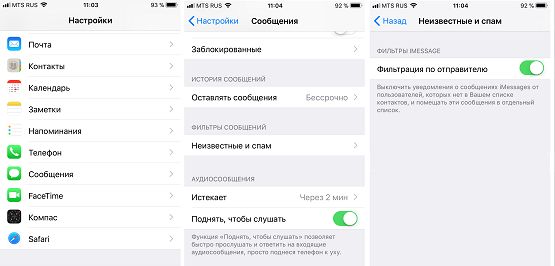 2. Установите одно из сторонних приложений, которые содержат базы спам-номеров и позволяют фильтровать сообщения от них. Вот некоторые из них в AppStore:
2. Установите одно из сторонних приложений, которые содержат базы спам-номеров и позволяют фильтровать сообщения от них. Вот некоторые из них в AppStore:
На том же экране Неизвестные и спам нужно ползунком включить установленный фильтр вместо стандартной фильтрации iMessages. Тогда в отдельную вкладку в списке сообщений будут попадать только спамеры (а не, к примеру, ваши друзья, пишущие с новых номеров).
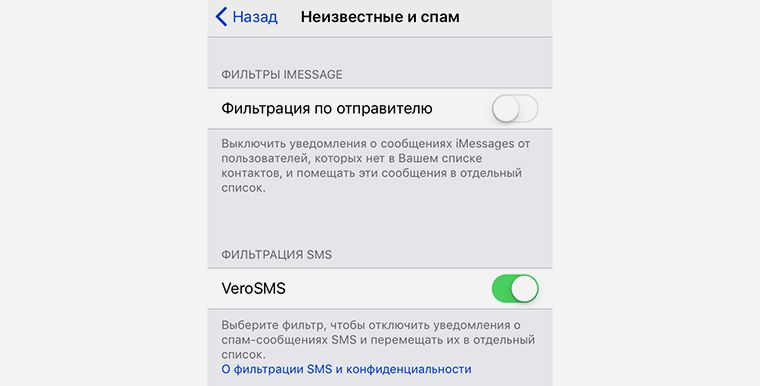 3. Наконец, реклама может приходить не только от контактов, которые вы бы с удовольствием внесли в черный список, но и от полезных — к примеру, Сбербанк очень любит доставать разными акциями по номеру 900. В этом случае просто сделайте свайп вправо по диалогу с номером 900 и выберите Скрыть оповещения. Сбербанк по-прежнему сможет присылать вам SMS, но вы будете читать их только тогда, когда захотите.
3. Наконец, реклама может приходить не только от контактов, которые вы бы с удовольствием внесли в черный список, но и от полезных — к примеру, Сбербанк очень любит доставать разными акциями по номеру 900. В этом случае просто сделайте свайп вправо по диалогу с номером 900 и выберите Скрыть оповещения. Сбербанк по-прежнему сможет присылать вам SMS, но вы будете читать их только тогда, когда захотите.
На Android
На Android-смартфонах заблокировать смс-спам можно через приложение Сообщения. Для этого есть два способа:
- Откройте диалог со спамером и нажмите на три вертикальные точки в правом верхнем углу. Выберите Черный список. Сообщения от отправителя в этом диалоге будут автоматически заблокированы.

- Откройте приложение Сообщения и нажмите на кнопку с тремя точками (она может называться Еще). Выберите Заблокировано. В отобразившемся окне нажмите на шестеренку и выберите Правила блокировки. Передвиньте ползунок Блокировать все незнакомые номера вправо.

При помощи тех же меню можно удалить диалоги со спамерами — если вы, конечно, не хотите их наказать по нашему способу.
Для Android также существует масса удобных приложений для составления черных списков. Например, вот эти:
- Черный список от VladLee — простейшее и удобнейшее приложение, которое позволяет блокировать спамеров, даже если они шлют SMS под именами, а не номерами;
- Черный список от AnTek Mobile — еще одно популярное приложение, позволяет массово блокировать номера по пользовательским правилам.
На МТС
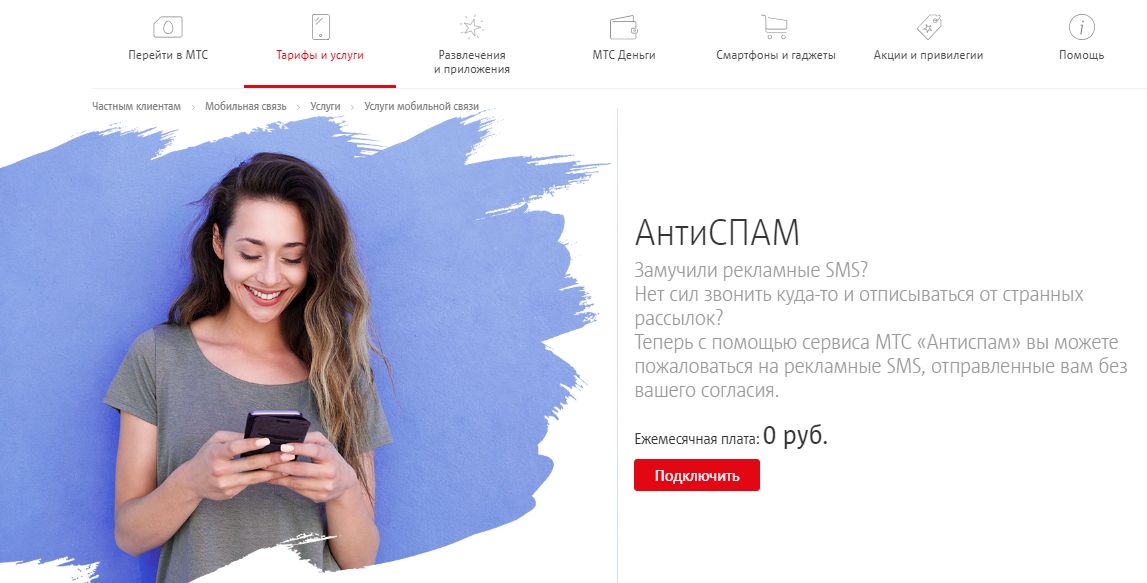 У МТС есть услуга Антиспам, и она бесплатная. Для того чтобы ей воспользоваться, сделайте следующее:
У МТС есть услуга Антиспам, и она бесплатная. Для того чтобы ей воспользоваться, сделайте следующее:
- Перешлите рекламное SMS без изменений на номер 6333. В ответ вы получите SMS от номера 6333 с запросом имени или номера отправителя рекламного SMS.
- Отправьте SMS с именем или номером отправителя на номер 6333 в течение 10 минут после получения соответствующего запроса.
После этого сообщения от данного спамера будут заблокированы для вас на уровне оператора.
Кстати говоря, сам МТС тоже любит баловаться рекламными рассылками. Чтобы заблокировать смс-рассылку МТС, включите услугу Запрет контента: наберите код *111*374# и далее нажмите кнопку Вызов.
На Мегафоне
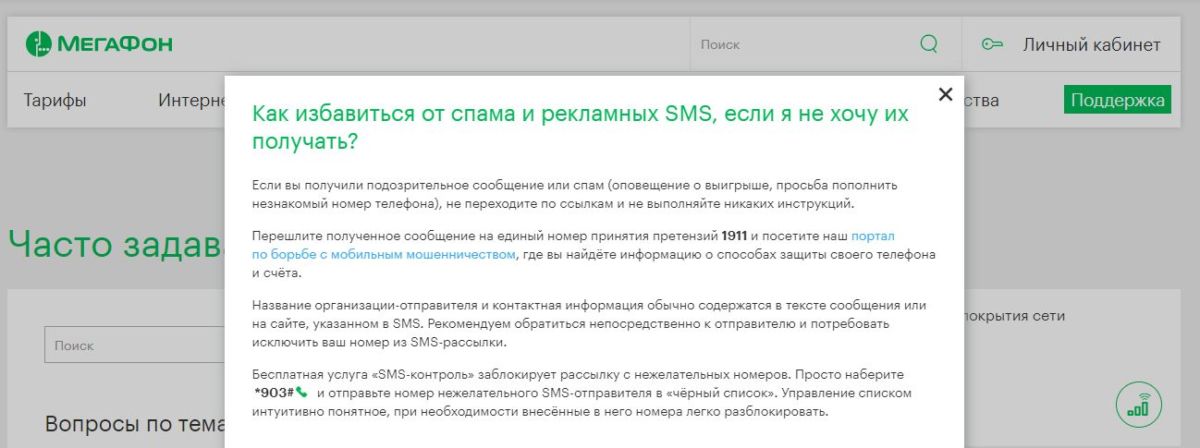 Заблокировать спам на Мегафоне можно двумя способами:
Заблокировать спам на Мегафоне можно двумя способами:
- Перешлите сообщение от спамера без изменений на бесплатный номер 1911. Мегафон автоматически заблокирует для вас сообщения от этого отправителя.
- Воспользуйтесь сервисом «SMS-контроль». Для этого наберите на телефоне * 903 # и нажмите на кнопку «Вызов». Вы увидите список из последних 10 номеров, с которых приходили сообщения. Выберите номер спамера и внесите его в черный список, руководствуясь инструкциями Мегафона.
Мегафон в плане рассылок очень беспорядочен. Подробную инструкцию о том, как отписаться от всего, что может прислать Мегафон, мы писали вот здесь.
На Билайне
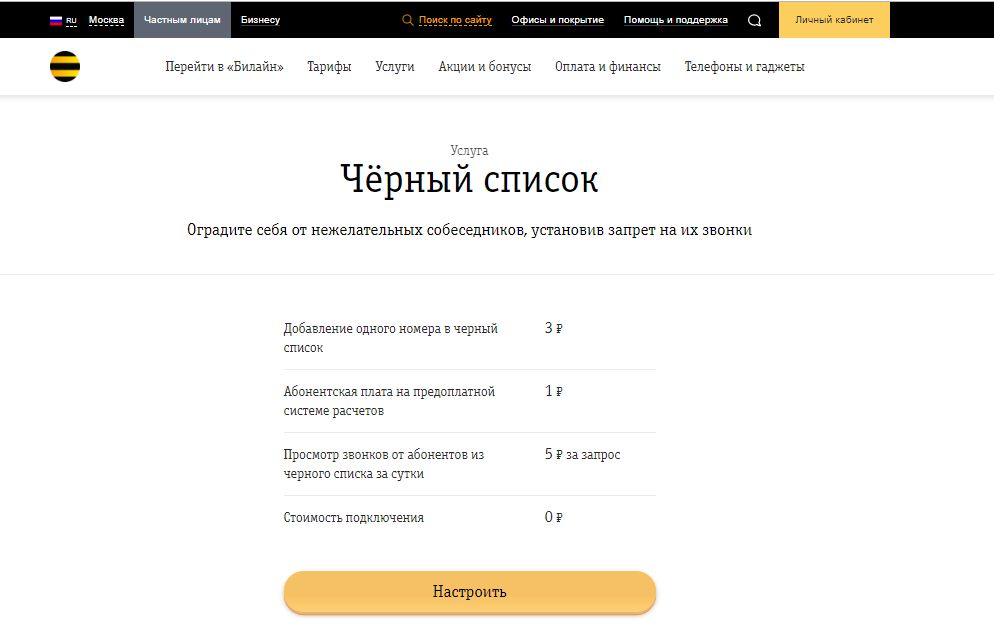 Главный смс-спам, который приходится блокировать на Билайне — это спам от самого Билайна. Это могут быть:
Главный смс-спам, который приходится блокировать на Билайне — это спам от самого Билайна. Это могут быть:
- Информационные сообщения от оператора. Полный список USSD-кодов, которыми можно их отключить, находится вот здесь.
- Услуга «Хамелеон» — разнообразные информационно-развлекательные сообщения, вроде прогноза погоды или гороскопов. Отключается комбинацией *110*20#.
А вот способа заблокировать, собственно, спам-сообщения с рекламой у Билайна нет. Услуга «Черный список» смс-ки не блокирует — она только для звонков! Если вы абонент этого оператора, лучше заблокировать спам на Android и iOS программными методами, которые мы описывали выше.
На Теле2
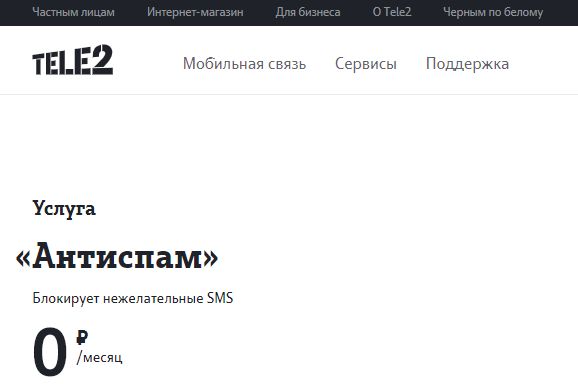 У Теле2 есть удобная и бесплатная услуга «Антиспам» — даже удобнее, чем у МТС. Для того чтобы заблокировать смс-спам на уровне оператора, достаточно отправить на номер 345 сообщение с номером спамера (например 8998123456) или его именем (например, TAXI).
У Теле2 есть удобная и бесплатная услуга «Антиспам» — даже удобнее, чем у МТС. Для того чтобы заблокировать смс-спам на уровне оператора, достаточно отправить на номер 345 сообщение с номером спамера (например 8998123456) или его именем (например, TAXI).
Как заблокировать спам-уведомления на Android
Уведомления – вещь очень противоречивая. С одной стороны, они не дают нам пропустить важные события вроде звонков, сообщений и даже новостей. А, с другой, зачастую они начинают просто мешать. Так происходит из-за того, что по мере накопления приложений и сервисов, которыми мы пользуемся, растёт и количество уведомлений. Однако далеко не все из них оказываются по-настоящему полезными. Ведь какое вам может быть дело до того, что в Chrome появился встроенный блокировщик куков или на сайте, на который вы время от времени захаживаете, вышла новая, но малоинтересная статья? Поэтому с этим нужно бороться.

Уведомления могут приносить не только пользу, но и вред
Как запретить уведомления на Android
Для начала разберёмся с тем, как отключить уведомления от приложений, которые вам неинтересны. Ведь, как ни странно, зачастую мы соглашаемся на получение оповещений просто на автомате, когда раздаём программе привилегии сразу после установки. Именно в этот момента она и подсовывает нам запрос на отправку информационных рассылок, и мы, не глядя, одобряем его.
Проще всего запретить уведомления в шторке уведомлений:
- Дождитесь, пока приложение пришлёт вам уведомление и откройте шторку уведомлений;
- Свайпните по уведомлению вправо (возможны вариации), чтобы открылось диалоговое меню;

Отключить уведомления можно прямо на рабочем столе
- Нажмите на иконку шестерёнки для перехода в настройки и отключите рассылку.
Альтернативный способ не менее прост и пригодится в ситуации, если вы не хотите ждать, пока приложение пришлёт вам уведомление:
- Перейдите в «Настройки» и откройте вкладку «Уведомления»;
- Выберите нужное приложение из списка и откройте его;

Вы можете отключить вообще все уведомления
- В открывшемся окне отключите тумблер уведомлений или настройте так, как вам нравится, например, отключив значки на иконках.
Как запретить уведомления от сайтов
Вторые по распространённости уведомления, которые хотят отключить пользователи, — это уведомления браузера. В последние несколько лет у сайтов появилась возможность предлагать пользователям подписываться на обновления, чем многие администраторы очень активно пользуются. Понятное дело, что большинству пользователей это ненужно, поэтому такие предложения, как правило, тщательно маскируются с использованием разных графических приёмов и всплывают в самый неподходящий момент. В результате даже опытные пользователи путаются и оформляют подписку, а потом начинают страдать от того, чтобы к ним в шторку уведомлений сыплются разной степени полезности оповещения. Поэтому с этим нужно бороться.
- Запустите Google Chrome на своём Android-смартфоне;
- Перейдите в контекстное меню и откройте «Настройки»;

Уведомления в Chrome не нужны вообще, поэтому отключайте их
- В открывшемся окне выберите «Уведомления» и отключите их совсем;
- Либо, если не хотите получать уведомления от конкретного сайта, удалите его их списка.
У нас есть супер-классный канал в Яндекс.Дзен. Обязательно подпишись, не пожалеешь.
С этого момента вы больше не будете получать раздражающие уведомления, которые отвлекали ваше внимание в прошлом и засоряли шторку своим присутствием.
Как удалить вредоносные приложения с Android
Третий тип уведомлений – это так называемые рекламные уведомления, или спам-уведомления. Как правило, это вредоносные приложения подписывают на них пользователей против их воли. В результате на устройство начинают поступать рекламные оповещения с ссылками, картинками сомнительного содержания и иногда – с видеороликами. Они могут появляться везде – от шторки уведомлений до рабочего стола и даже системных компонентов. Правда, отключить их просто так, как все остальные типы уведомлений у вас, к сожалению, не получится. Но это не значит, что выхода нет совсем.
Для начала попробуйте удалить рекламное приложение, которое провоцирует появление подобных уведомлений.
- Для этого запустите смартфон в безопасном режиме (если не знаете, как это делать, читайте по этой ссылке);
- Перейдите в «Настройки» — «Приложения» и найдите то самое «лишнее» приложение;

Удалить вредоносные приложения можно только в безопасном режиме
- Перейдите на его страницу и удалите приложение;
- Перезагрузите смартфон, чтобы ввести его в обычный режим.
Как заблокировать рекламу на Android
Если ничего не получилось, можно попробовать альтернативный метод. Он состоит в том, чтобы установить VPN, который будет блокировать рекламный трафик. Данный метод довольно компромиссный, поскольку предполагает оставление вредоносного приложения на устройстве, но, как говорится, на безрыбье и рак – рыба.
- Перейдите в «Настройки» — «Безопасность» и включите установку приложений из неизвестных источников;
- Скачайте себе на смартфон приложение DNS66 и раздайте ему необходимые привилегии;
- Запустите приложение и во вкладке «Старт» включите «Автоматический запуск при загрузке»;

DNS66 блокирует вообще всю рекламу
- Во вкладке «Хосты» активируйте параметр «Включить фильтрацию доменов»;
- Выберите все рекламные домены, которые рассылают вам уведомления;
- При необходимости во вкладке «Приложения» можно заблокировать рекламу и в приложениях.
Возможно, мы не учли все сценарии, в которых пользователи Android могут получать нежелательные уведомления, но постарались разобрать наиболее распространённые и общие. Поэтому, если вы не можете найти в данном материале инструкцию, которая соответствует вашему случаю, расскажите об этом нашем Telegram-чате – там вам обязательно помогут.

Новости, статьи и анонсы публикаций
Свободное общение и обсуждение материалов

Несмотря на то что большинство пользователей Android, скорее всего, не знают, что такое сайдлоадинг, плюс-минус все этим когда-либо занимались. Этот термин означает загрузку установочного файла приложения в обход штатных источников софта. То есть каждый раз, когда вы скачиваете APK из-за пределов Google Play, это называется сайдлоадинг. Казалось бы, зачем я вообще занимаюсь тем, что разъясняю вам значение настолько специфической терминологии? А для того, чтобы вы знали, как называется то, чего вас в скором времени могут и лишить.

Наверное, все помнят, за что в своё время в России заблокировали Telegram. Павел Дуров отказался передать местным спецслужбам ключи шифрования, и суд по требованию Роскомнадзора принял решение для ограничения работы мессенджера на территории страны. Тот процесс должен был стать показательным и послужить примером для всех остальных сервисов, но что-то не задалось, и отключить Telegram совсем не получилось. В результате власти даже перестали делать вид, что пытаются заблокировать его и приняли решение просто снять с мессенджера все ограничения. Но теперь у них появились претензии к WhatsApp.

Спор фанатов iOS и Android о превосходстве одной операционной системы над другой, наверное, не закончится никогда. Так или иначе будут появляться те, кому захочется разубедить оппонента и доказать ему, что он сидит не на той платформе и ему нужно срочно переходить на другую. При этом на каждый довод может найтись резонный контраргумент. Это естественно, ведь обе операционки уже давно развиваются примерно по одному и тому же сценарию. Но кое в чём iOS безоговорочно превосходит Android. Думаю, вы уже догадались, в чём.
Как заблокировать нежелательные текстовые сообщения на моем Samsung Galaxy
Мы пишем тексты и получаем тексты с нашей Samsung Galaxy каждый день. Тем не менее, получение раздражающих текстов спама также преследует нас в эти дни. Эти сообщения, такие как фишинг SMS, преследующий текст или продвигающие сообщения, раздражают и бесполезны для нас. Блокировка сообщений или фильтрация содержимого, полученного в нашей Samsung Galaxy, — эффективный способ избежать спам-сообщений. Но самая расстраивающая часть для нас — такие сообщения иногда кажутся неудержимыми. Итак, в этом посте я собираюсь рассказать вам о нескольких способах блокирования этих неуместных или неуместных сообщений, которые вы не хотите получать в своей галактике Samsung.
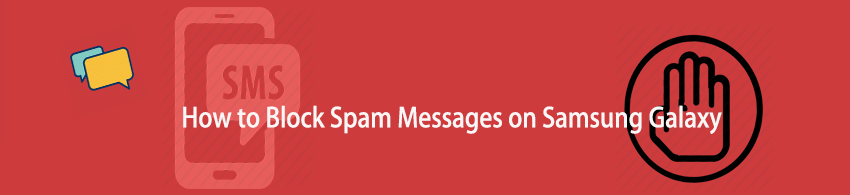

1. Блокировать текстовые сообщения на Samsung через настройки
Большинство Samsung Galaxy имеют внутренние настройки, которые позволяют блокировать нежелательные сообщения. Если вы пытаетесь избежать беспокоящих сообщений, но не имеете доступа к компьютеру или не выполняете какую-либо установку, вы можете использовать эту опцию, чтобы заблокировать любые известные вам номера.
Шаг 1 Нажать на Сообщение.
Шаг 2 Нажмите на значок трех точек в левой верхней части экрана.
Шаг 3 Выберите Настройки.
Шаг 4 нажмите на Блокировка номеров и сообщений.
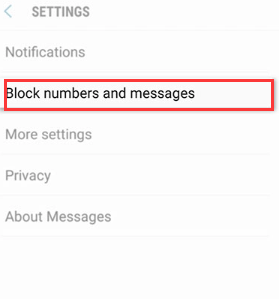
Шаг 5 Нажать на Блок номеров.
Шаг 6 Введите номер, который вы хотите заблокировать, и нажмите + значок или добавить номер из списка контактов, нажав на Контакты.
Тогда вы больше не будете получать сообщения с этих номеров.
Кстати, вы можете нажать на — значок, чтобы разблокировать номера.
2. Блокировка текстовых сообщений на Samsung через разговор
Кроме того, вы можете заблокировать текст из разговора, который вы хотите заблокировать.
Шаг 1 Нажать на Сообщения.
Шаг 2 Перейдите к разговору, который вы хотите заблокировать.
Шаг 3 Нажмите на значок трех точек в левой верхней части экрана.
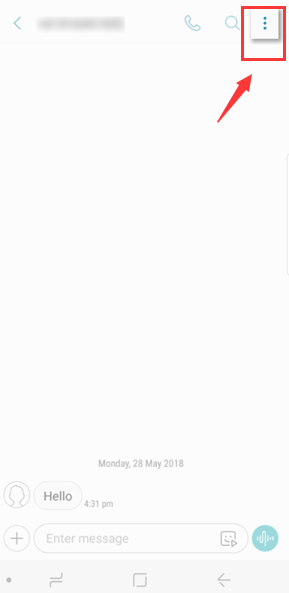
Шаг 4 Выберите Номер блока.
Шаг 5 Подтвердите блокировку, нажав на OK.
3. Блокировать Премиум Сообщения
Премиум-сообщения относятся к специальным программам, которые требуют дополнительной платы за подписку, как правило, приходят из коротких кодовых номеров длиной пять или шесть цифр. Стоимость премиальных сообщений за сообщение или вы можете выбрать ежемесячную подписку, которая покрывает входящие сообщения от службы.
Итак, как заблокировать премиум-сообщения? Сначала вы должны отписаться от службы сообщений.
Шаг 1 Найдите сообщение, пришедшее из службы, и запишите короткий код, из которого оно пришло.
Шаг 2 Текст остановить or отменить в разговоре о сообщении и отправьте его.
Шаг 3 Если вы получили подтверждение об отмене, вам нужно попросить вашего оператора мобильной связи заблокировать премиальные тексты на вашей линии.
4. Блокировка текстовых сообщений на Samsung с помощью приложений Text Blocker
Если вышеупомянутые опции не работают или плохо контролируют спам, и вы все еще получаете их. Возможно, вам придется рассмотреть вопрос об обновлении вашего инструмента текстовых блоков. Я думаю, что наиболее эффективным решением является загрузка приложения блокирования спама в вашем Samsung Galaxy. Для Samsung Galaxy доступно несколько программ, помогающих блокировать спам-сообщения. Все их можно скачать из Google Play.
Лучшие приложения для блокирования текста 7
1. Текстовая SMS
В приложении есть черный список SMS для блокировки входящих сообщений от определенных контактов.
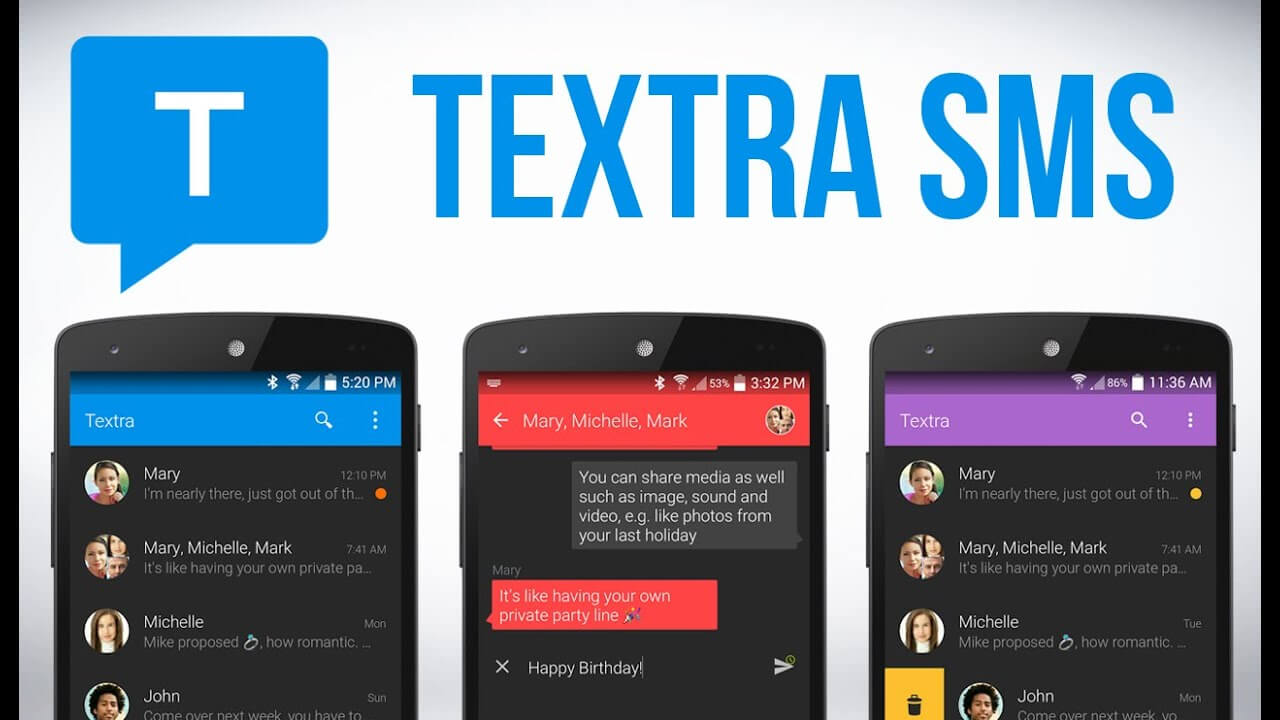
Шаг 1 Длительно удерживайте любой контакт в Текстра экран списка разговоров.
Шаг 2 Нажмите на значок трех точек в правом верхнем углу экрана и выберите черный список.
2. Handcent
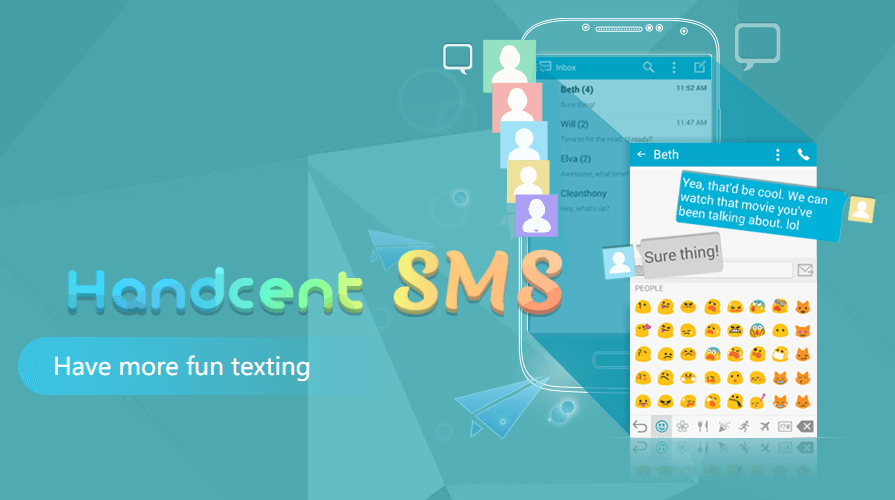
Шаг 1 Выберите меню в верхнем левом углу основного интерфейса и переключитесь из входящие в Еще.
Шаг 2 Выберите Настройки и прокрутите вниз и выберите Управление черным списком.
3. GO SMS Pro
Пользователи Go Go могут блокировать контакты даже без регистрации.
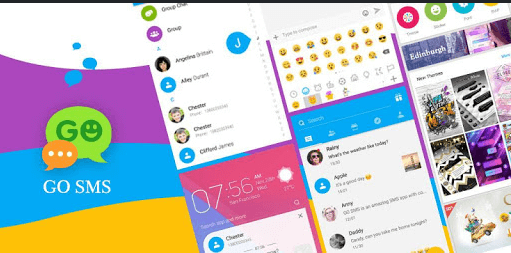
Шаг 1 Войдите в Настройки и найдите Дополнительно.
Шаг 2 До Настройки безопасности, затем нажмите Управление черным списком.
4. Ключевые сообщения
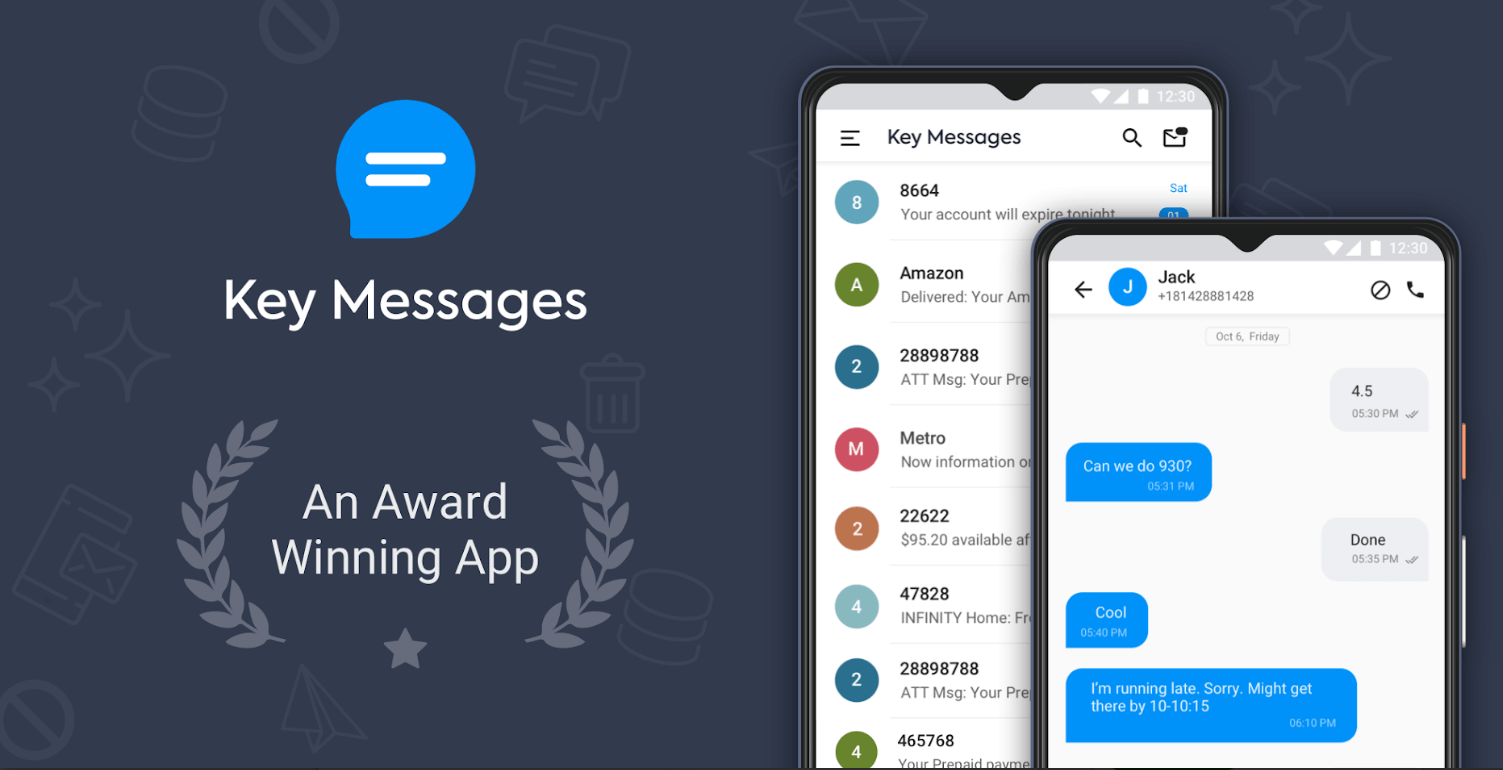
Шаг 1 Войдите в Настройки.
Шаг 2 Выберите Список заблокированных и разрешенных под блокирование.
5. Chomp SMS
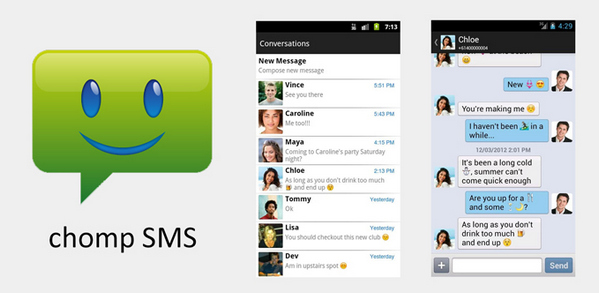
Шаг 1 Нажмите и удерживайте экран над сообщением с номера, который вы хотите заблокировать.
Шаг 2 Появится меню, выберите Заблокировать.
6. Импульсное SMS
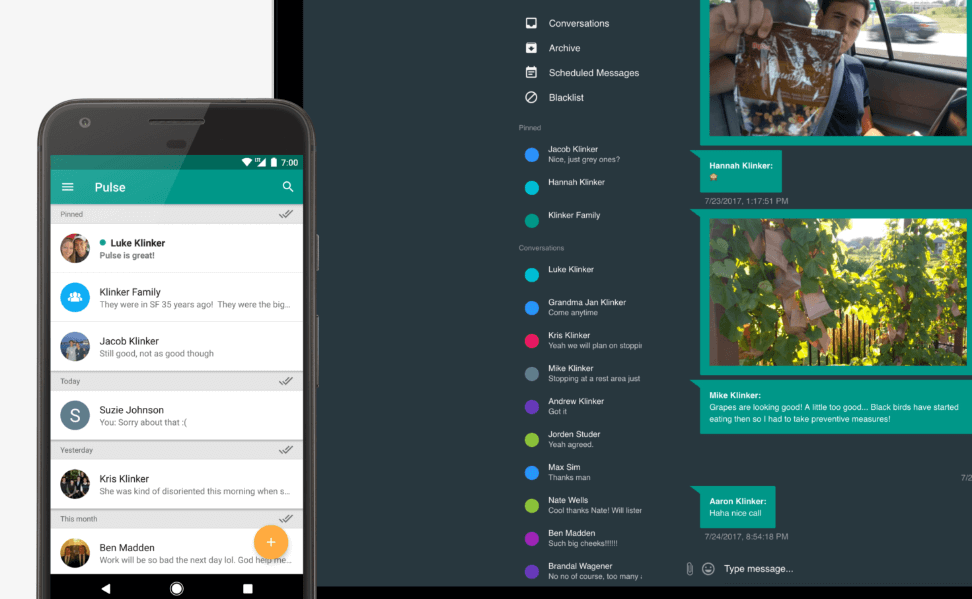
Шаг 1 Откройте навигационный ящик.
Шаг 2 Выберите черный список.
7. Простой блокировщик SMS
Шаг 1 Перейдите в ящик навигации и нажмите на Правила.
Шаг 2 Выберите одно из правил, которые вам нравятся, чтобы блокировать тексты.
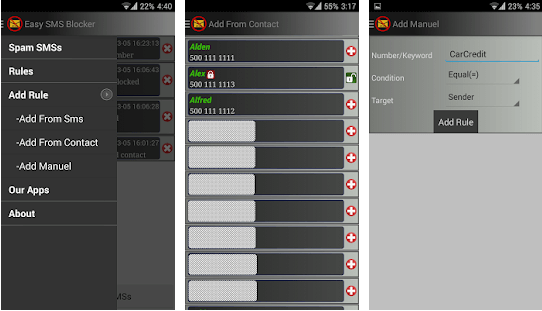
В большинстве из перечисленных выше приложений для блокировки текста вы можете выбрать одно из них по своему желанию.
Тем не менее, я считаю, что лучший способ — это что-то пресечь — постоянно держать свой номер телефона в безопасности.
Если вам нужно восстановить заблокированные тексты на Samsung , FoneLab Android Data Recovery — лучший выбор.
С FoneLab для Android вы восстановите утерянные / удаленные данные iPhone, включая фотографии, контакты, видео, файлы, журнал вызовов и другие данные с вашей SD-карты или устройства.